Пакет LSA не подписан, как ожидалось Ошибка Credential Guard
Если после обновления Windows 11 вы откроете средство просмотра событий и увидите, что серия пакетов LSA не подписана, поскольку ожидаемые сообщения зарегистрированы с идентификатором события 6155, то в этом сообщении предлагаются практические исправления ошибки.
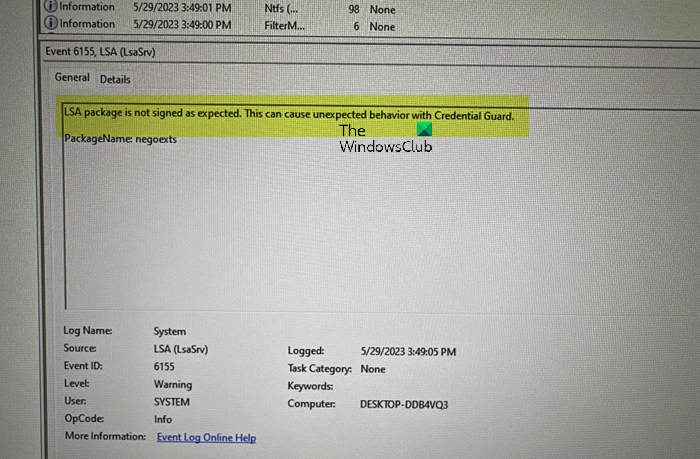
Пакет LSA не подписан должным образом. Это может привести к неожиданному поведению Credential Guard.
Пакет LSA не подписан должным образом
После загрузки системы Windows 11 вы можете увидеть в средстве просмотра событий сообщение об ошибке с указанием Пакет LSA не подписан должным образом с Идентификатор события 6155. Если это так, вы можете применить предложения, которые мы предоставили ниже, чтобы исправить ошибку и предотвратить ее регистрацию.
Программы для Windows, мобильные приложения, игры - ВСЁ БЕСПЛАТНО, в нашем закрытом телеграмм канале - Подписывайтесь:)
- Устранение неполадок в состоянии чистой загрузки
- Включить защиту LSA
- Отключить защиту учетных данных
- Выполнить восстановление системы
- Удалите последнее обновление Windows
Рассмотрим предложения подробно. Имейте в виду, что ошибка не оказывает отрицательного влияния на производительность системы или общее взаимодействие с пользователем. Прежде чем приступить к решениям, обязательно проверьте наличие обновлений и установите все доступные биты на свое устройство с Windows 11/10 и посмотрите, регистрируется ли ошибка по-прежнему.
1) Устранение неполадок в состоянии чистой загрузки
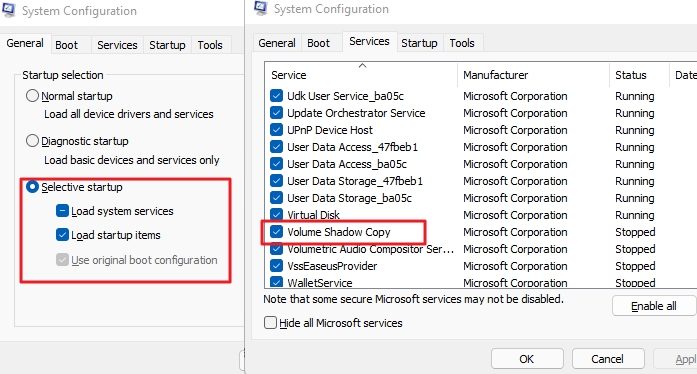
«Чистая загрузка» запускает Windows с минимумом запускаемых приложений и драйверов. Выявление корня проблемы и определение того, мешает ли фоновая программа вашей игре или программе, полезны.
2) Включить защиту LSA
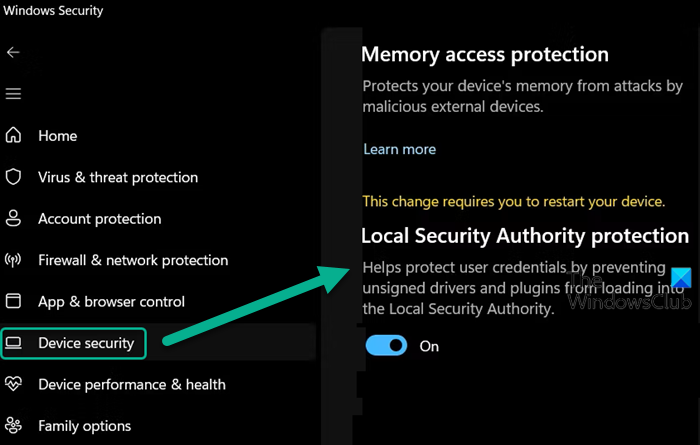
Это решение требует, чтобы вы просто снова включили защиту LSA с помощью редактора RFegistry или редактора локальной групповой политики на вашем устройстве Windows 11/10, не получая предупреждения.
3) Отключить защиту учетных данных
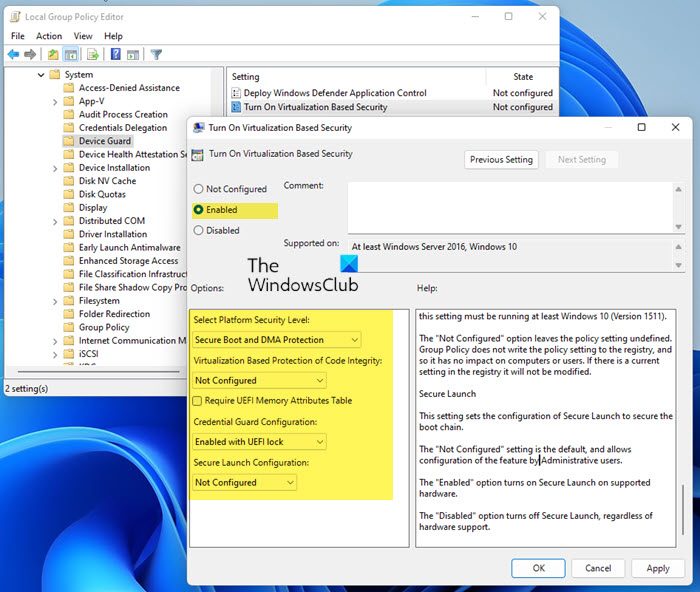
Вы можете легко отключить Credential Guard и посмотреть, остановит ли это предупреждение от регистрации в средстве просмотра событий.
4) Выполните восстановление системы
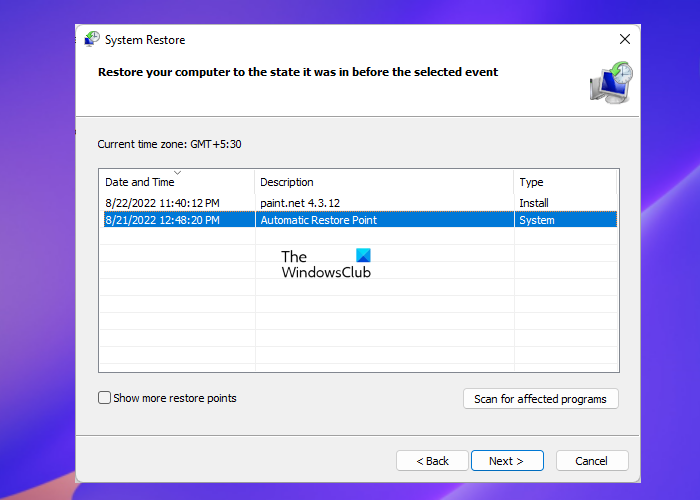
Чтобы выполнить восстановление системы, сделайте следующее:
- Нажмите клавишу Windows + R., чтобы вызвать диалоговое окно «Выполнить».
- В диалоговом окне «Выполнить» введите рструи и нажмите Enter, чтобы запустить мастер восстановления системы.
- На начальном экране восстановления системы нажмите «Далее».
- На следующем экране установите флажок, связанный с Показать больше точек восстановления.
- Теперь выберите точку восстановления до того, как вы заметили проблему на своем устройстве.
- Щелкните Далее, чтобы перейти к следующему меню.
- Нажмите «Готово» и подтвердите в последнем запросе.
5) Удалите последнее обновление Windows.
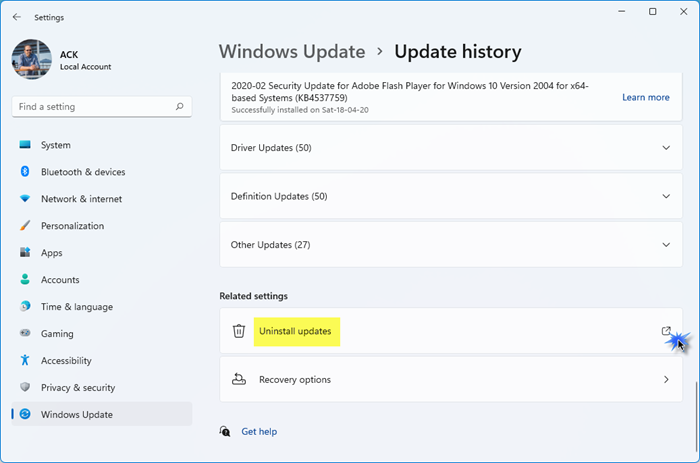
Любая ошибка, появившаяся в последнем патче и создающая проблемы с пакетом LSA, должна быть исправлена путем удаления самого последнего обновления Windows.
Любое из этих предложений должно сработать для вас!
Как включить защиту LSA?
Если у вас есть всего несколько компьютеров для управления, вы можете включить их локально на самих рабочих столах, выбрав Безопасность Windows > Безопасность устройства > Сведения об изоляции ядра и включив переключатель в разделе Защита локального администратора безопасности.
Что такое LSA в Active Directory?
Компоненты Local Security Authority (LSA), которые приложения могут использовать для аутентификации и входа пользователей в локальную систему, описываются термином «Аутентификация LSA». Кроме того, в нем объясняется, как создавать и использовать пакеты безопасности и проверки подлинности.
Читать далее. Это изменение требует перезапуска устройства. Ошибка LSA.
Программы для Windows, мобильные приложения, игры - ВСЁ БЕСПЛАТНО, в нашем закрытом телеграмм канале - Подписывайтесь:)